האם אתה יכול לשלוח הודעות ב-Fitbit Versa?
אין הרבה יותר נוח מהיכולת להשיב ל-a הודעת טקסט כאשר הטלפון החכם שלך אינו בהישג יד. למרבה הצער, אין הרבה מכשירים שמאפשרים לך לעשות זאת. ה Fitbit ורסה וורסה 2 שעונים חכמיםעם זאת, כן מאפשרים לך לשלוח תשובות מהירות להודעות טקסט, בתנאי שאתה משתמש ב- דְמוּי אָדָם מכשיר טלפון. הנה מה שאתה צריך לדעת על הודעות טקסט של Fitbit Versa.
בעוד שתכונת הטקסט פועלת על קו Fitbit Versa אם שייכת אותו לסמארטפון אנדרואיד, היא לא עובדת עם דגמי Versa המותאמים ל- אייפון.
מגבלות טקסט של Fitbit Versa
אם היכולת לשלוח הודעות טקסט דרך Fitbit שלך היא תכונה שאתה חושב שתשתמש בה לעתים קרובות, יש משהו שאתה צריך לדעת לפני שתתחיל. אתה יכול להגיב להודעות טקסט באמצעות Versa או Versa 2, אך אינך יכול להתחיל הודעה חדשה. ובכל זאת, היכולת להגיב להודעת טקסט מבלי להרים את הטלפון שלך היא די שימושית.
לדוגמה, אם הטלפון שלך נמצא במטבח ואתה בסלון, אין צורך לתפוס את הטלפון שלך כדי להגיב להודעה שהגיעה זה עתה מה-BFF שלך. אתה יכול לעשות את זה ישירות מפרק כף היד שלך.
הפעלת הודעות טקסט ב-Fitbit Versa
לפני שתוכל להתחיל להגיב להודעות מה-Versa או Versa 2 שלך, תצטרך להפעיל הודעות טקסט באפליקציית Fitbit. לעשות את זה:
פתח את האפליקציה והקש על חֶשְׁבּוֹן סמל בפינה השמאלית העליונה.
הקש על שם המכשיר.
-
בֶּרֶז התראות.

בֶּרֶז הודעות טקסט.
-
ודא שהאפשרות מופעלת עַל. תוכל גם לבחור מאיזו אפליקציה לקבל התראה על הודעה במסך זה.
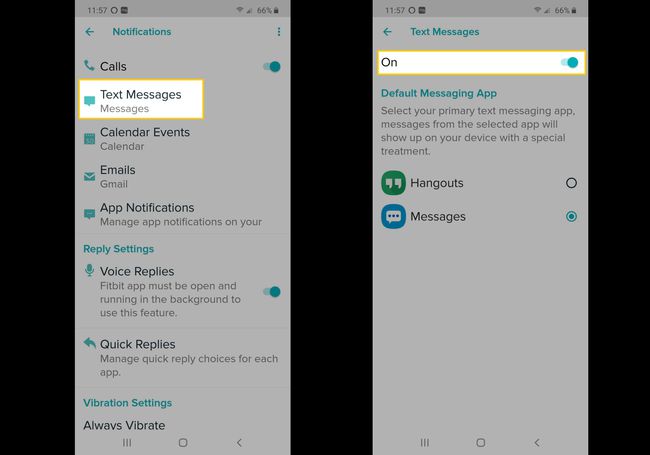
הפעלת תשובות מהירות ותשובות קוליות
ב-Fitbit Versa, הדרך שבה אתה מגיב להודעות היא להשתמש בתשובות מהירות או באימוג'ים. ישנן מספר תשובות מהירות מוגדרות מראש לבחירה, כולל:
- 'כן'
- 'לא'
- 'נשמע טוב!'
- 'לא יכול לדבר עכשיו - אענה מאוחר יותר'
- 'מה קורה?'
אתה יכול גם להתאים אישית את התשובות המהירות הללו, כל עוד אתה שומר את ההודעה ל-60 תווים או פחות, כולל רווחים.
כדי להפעיל ולהתאים אישית תשובות מהירות:
פתח את אפליקציית Fitbit והקש על חֶשְׁבּוֹן סמל בפינה השמאלית העליונה, ולאחר מכן הקש על Versa שלך.
בֶּרֶז התראות > תשובות מהירות
-
בֶּרֶז תשובות ברירת מחדל.
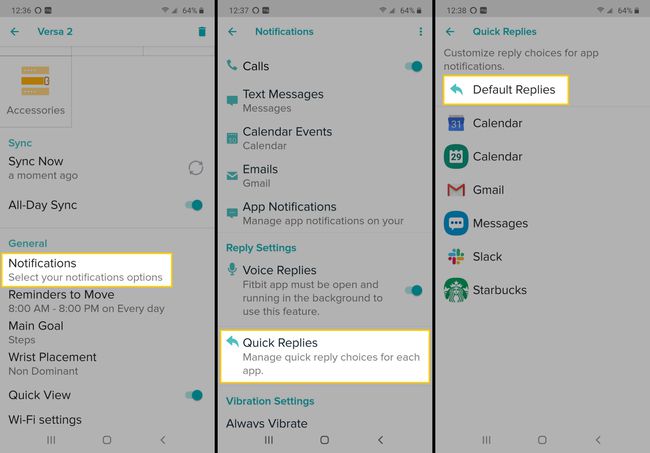
על טֶקסט בכרטיסייה, תוכל להתאים אישית את אפשרויות התשובות המהירות שלך. אתה יכול גם להקיש על סמל אפליקציה כדי לשנות את התשובות המהירות הזמינות גם עבור אותה אפליקציה.
-
על אימוג'י בכרטיסייה, תוכל גם להתאים אישית את האימוג'י הזמין ב-Versa שלך. הקש על האימוג'י שברצונך להחליף ובחר את האימוג'י החדש מהרשימה שמופיעה.
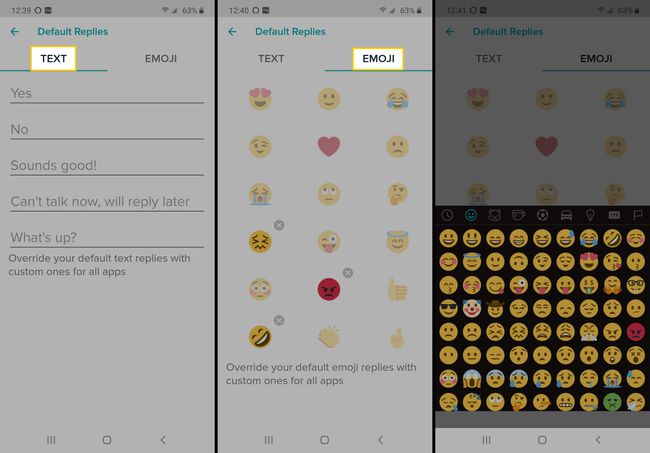
תשובות מהירות ותשובות קוליות עם Fitbit Versa 2
ה-Fitbit Versa 2 עובד בדיוק באותו אופן עבור תשובות מהירות, אבל עם Versa 2 יש לך גם אפשרות להשתמש ב-Voice Replies, שהוא קול לטקסט לשליחת הודעות ארוכות יותר.
באפליקציית Fitbit, הקש חֶשְׁבּוֹן, ולאחר מכן הקש על מכשיר Versa שלך.
גלול מטה והקש התראות.
-
בֶּרֶז תשובות קוליות כדי להפעיל תכונה זו.
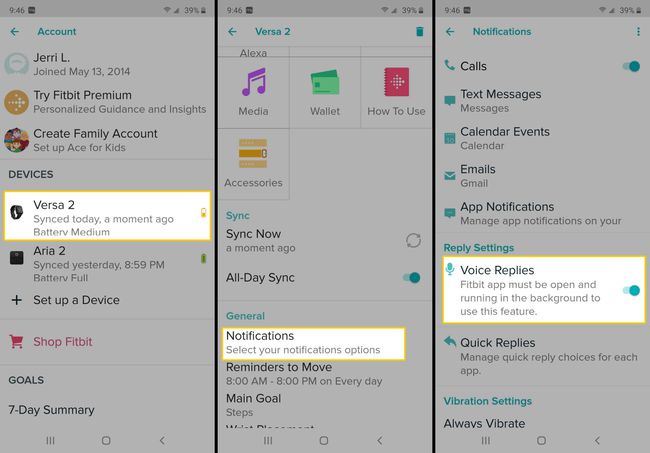
כיצד לשלוח טקסט ב-Fitbit Versa
לאחר שהפעלת הכל באפליקציית Fitbit שלך, תוכל למעשה לשלוח תגובות טקסט מהשעון החכם Versa או Versa 2 שלך. כך:
כאשר אתה מקבל הודעת טקסט ב-Versa שלך, הקש על ההודעה כדי לפתוח אותה.
בֶּרֶז תשובה.
או הקש על מִיקרוֹפוֹן סמל כדי ליצור הודעת טקסט קולית, או הקש על תגובה מהירה ואימוג'י שאתה רוצה להשתמש בו.
כשתהיה מרוצה מהתגובה שלך, הקש לִשְׁלוֹחַ.
